Loom Screen Recorder: Täydellinen katsaus 10 vaihtoehdolla
Jokainen joka on käyttänyt Loom Screen Recorder voi todistaa kykynsä kaapata ja tallentaa näytön toimintoja. Se on yksi tunnetuimmista Internet-tallennustyökaluista sekä tietokone- ja mobiilisovellus. Mitä muuta Loom tarjoaa asiakkailleen näytön tallentimen lisäksi? Onko se rajoitettu millään tavalla? Kun käyt läpi seuraavat osat, löydät siitä lisää. Lisäksi Loom Screen Recorderille on kymmenen vaihtoehtoa. Tarkista ne kaikki heti!
Opasluettelo
Osa 1: Katsaus Loom Screen Recorderista Osa 2: 10 vaihtoehtoa Loom Screen Recorderille Osa 3: Usein kysyttyä Loom Screen RecorderistaOsa 1: Katsaus Loom Screen Recorderista
Näytön tallentajana Loom tallentaa näytön, verkkokameran tai molemmat samanaikaisesti. Se on yhteensopiva Windowsin, Macin, iOS:n ja Androidin kanssa. Loomin avulla voit tallentaa mitä tahansa sisältöä näytöllesi ja tehdä sitten lisämuokkauksia, jotta videosi näyttää hauskalta ja houkuttelevammalta. Lisäksi voit jakaa ne välittömästi ja antaa palautetta jonkun muun työstä. Yli 21 miljoonaa ihmistä voi sanoa, että siitä on tullut yhteistyötyökalu pääasiassa yrityksille ja aloittaville yrityksille. Tämän näytön tallennussovelluksen avulla kuka tahansa voi kommunikoida ja jakaa tietoja, joita voidaan katsella ja toistaa missä ja milloin tahansa.
Toinen fanien suosikki asia Loom Screen Recorderissa on, että kaikki eivät voi katsella tallenteitasi. Voit valita, kuka voi katsella sitä ja kommentoida sitä. Muutoin sovelluksessa on monia suuria reidet; katso alla joitakin Loom Screen Recorderin pääominaisuuksia. Mukana on myös sen käytön edut ja haitat.
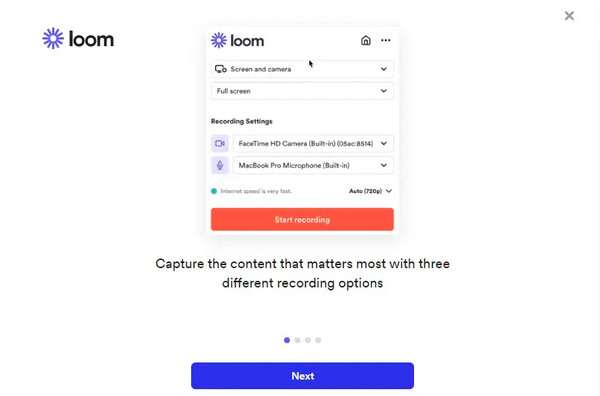

Tallentaa videosi automaattisesti pilveen ja tarjoaa jakolinkin.
Voit muokata ja leikata videotallenteita suoraan Loom-verkkosovelluksesta.
Ilmoittaa käyttäjille, kun joku katsoo heidän videoitaan, reagoi niihin tai kommentoi niitä.
Emojivastaukset ja aikaleimatut huomautukset ovat saatavilla tallennetussa videossa.
100% suojattu
100% suojattu
- Plussat
- Salasanasuojaus tarjotaan.
- Tarjoaa rajattoman säilytystilan.
- Se voi toimia mobiilisovelluksena.
- Haittoja
- Koko näytön tallennuksen laatu on huonompi.
- Kuten käyttäjät ilmoittivat, on vaikeuksia ja häiriöitä.
- Ilmaisversiossa on useita rajoitettuja ominaisuuksia.
Asiakkaiden arvostelu:
Loom Screen Recorder on loistava työkalu, jonka avulla voit nopeasti tallentaa näytön ja muuttaa sen videoksi, joka jaetaan välittömästi kaikkien kanssa. Sen lisäksi, että se on tallennin, siinä on myös kuvakaappaustyökalu, mutta huomautusten lisääminen voi olla epämiellyttävää, koska joka kerta kun teet sen, toinen ikkuna avautuu. Tallennus on sen paras kohta, koska tallennusominaisuuksia on niin monia, kuten mahdollisuus tallentaa vain näyttö tai verkkokamera. Siinä on myös tuki järjestelmän äänelle. Jos kuitenkin haluat merkitä kaapattuja kuvakaappauksia, on paljon parempi aloittaa toisen tallennustyökalun käyttö.
Osa 2: 10 vaihtoehtoa Loom Screen Recorderille
Käyttäjille, jotka haluavat työkalun, joka toimii parhaiten editoinnissa ja näytön tallentamisessa, jokin alla olevista ohjelmista saattaa olla sinua varten. Jatka lukemista ja opi 10 tallenninta, joita voit käyttää vaihtoehtona Loom Screen Recorderille.
1. AnyRec Screen Recorder
Vaihtoehtoluettelon ensimmäisenä Loom Screen Recorder on kevyt ohjelma, joka toimii parhaiten tallentimena ja editorina, AnyRec Screen Recorder. Se tukee monia tallennustilavaihtoehtoja, kuten koko näytön, aktiivisen ikkunan, mukautetun näytön osan tallentamisen jne. Tallennuksen jälkeen voit tehdä lisämuokkauksia esikatseluikkunassa. Sen lisäksi sen mukana tulee mukautettu pikanäppäin, jonka avulla käyttäjät voivat nopeasti aloittaa, pysäyttää, keskeyttää ja jatkaa tallennusta. Voit myös ottaa kuvakaappauksia samalla.


Rakennettu reaaliaikaisten piirustusten tuella piirtämistä varten tallennuksen aikana.
Siinä on zoomaus ja suurennuslasi, jolla voit lähentää tallenteen osaa.
Poista ei-toivotut alku- ja loppuosat ennen vientiä.
Tukee useita erilaisia video- ja äänilähtömuotoja.
100% suojattu
100% suojattu
2. Icecream Screen Recorder
Icecream Screen Recorder on yksi vaihtoehdoista Loom Screen Recorderille houkuttelevalla käyttöliittymällä. Sen lisäksi voit tallentaa koko näytön, valita kaapattavan alueen, aktiivisen ikkunan ja paljon muuta. Se tallentaa tehokkaasti useita toimintoja näytölläsi, kuten pelaamista, opetusohjelmia, puheluita jne. Se on monipuolinen näytöntallennin, mutta sen käyttö on jotenkin rajoitettua ilmaisessa versiossa, mikä pakottaa sinut hankkimaan ammattitason.
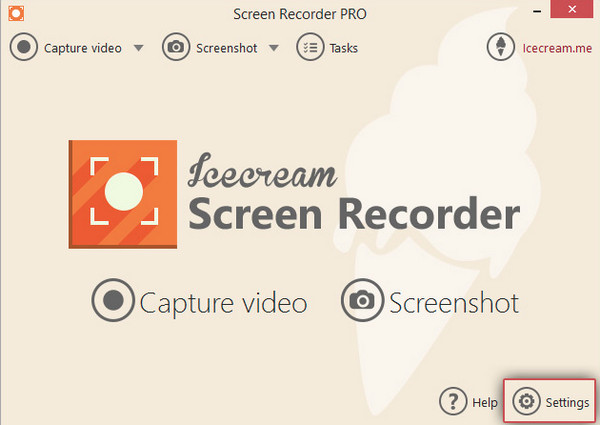
3. ShareX
ShareX on toinen loistava korvike Loom Screen Recorderille. Kuten kaksi ensimmäistä mainittua, se tukee tallennustiloja, kuten näytön alueen valitsemista, koko näytön vierittämistä, aktiivisia ikkunoita ja niin edelleen. Mutta muuten se on rakennettu työkaluilla, kuten kuvaeditorilla, värinvalitsimella, kuvatehosteilla jne. Ohjelmaa ei kuitenkaan suositella, jos etsit suoraviivaista näytön tallenninta.
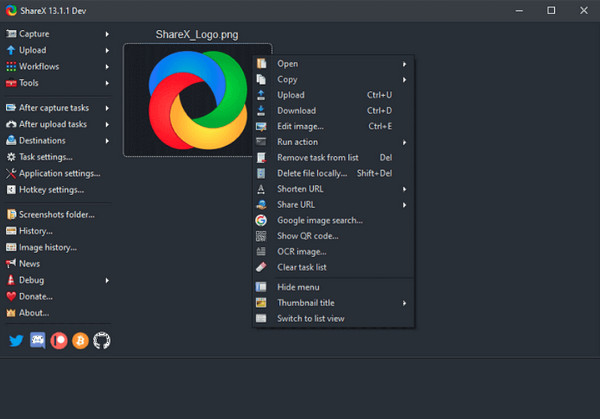
4. Screencast-O-Matic
Screencast-O-Matic on täydellinen pakettiohjelma, jolla on poikkeuksellisia ja ainutlaatuisia ominaisuuksia tallenteessa. Tämä vaihtoehto Loom Screen Recorderille tarjoaa käyttäjille neljä vaihtoehtoa, jotka ovat: Ota kuvakaappaus, Launch Recorder, Open Editor ja Open Uploads. Siinä on myös huomautuksia, zoomausta ja muita muokkaustyökaluja. Vaikka tallennus- ja muokkaustoimintojen käyttö ei aina anna sinulle sujuvaa kokemusta, voit silti käyttää niitä.
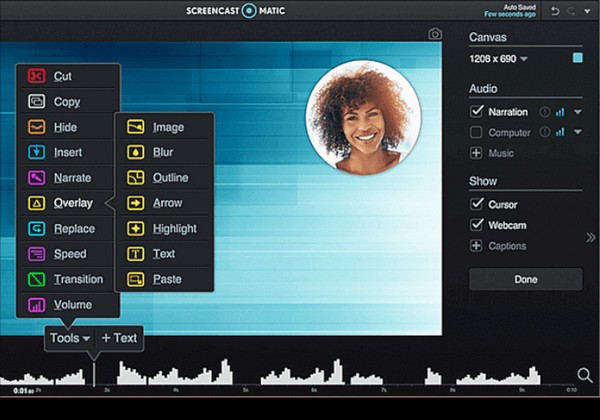
5. Bandicam
Toinen sopiva korvaaja Loom Screen Recorderille on Bandicam. Tämä ohjelma tarjoaa erinomaiset video- ja äänitallennustoiminnot. Se on yksi laajalti käytetyistä tallennusohjelmistoista, sillä se voi tallentaa pelin kulkua, kokouksia, puheluita, aktiviteetteja sosiaalisessa mediassa ja niin edelleen ilman viivettä. Lisäksi sen avulla voit piirtää ja lisätä huomautuksia tallennuksen aikana reaaliaikaisen piirtotoiminnon avulla. Mutta toisin kuin muut tallentimet, jotka tukevat useampia järjestelmiä, se on rajoitettu vain Windowsiin. Ja et voi poista Bandicam-vesileima jos et osta sitä.
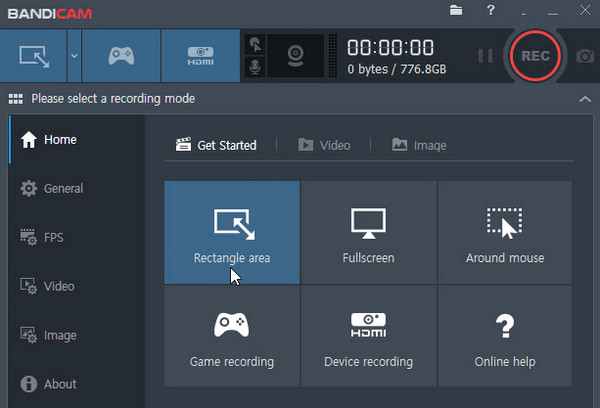
6. Snagit
Bandicamia seuraa Snagit. Toisin kuin muut, tämä Loom Screen Recorder -vaihtoehto on yksinkertaisempi. Kuten Snagit arvostelut se tarjoaa silti tehokkaita tallennusominaisuuksia. Se voi tallentaa näytön ja kameran samanaikaisesti ja antaa sinun jakaa sen välittömästi suosittujen sovellusten ja pilviasemien kanssa. Kun jaat sen, voit silti säilyttää alkuperäisen muokattavan kopion. Mutta käyttäjien mukaan ohjelma kaatuu, kun sitä käytetään pitkän tunnin ajan.
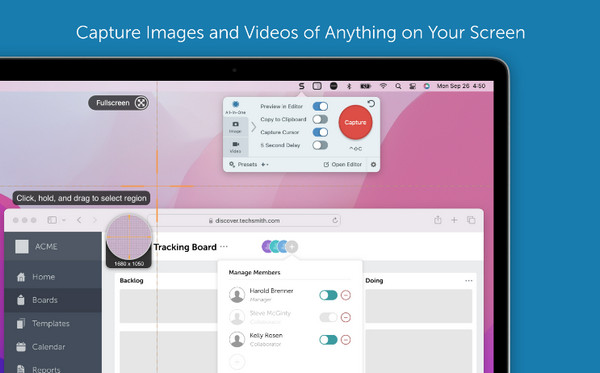
7. Screencastify
Yksi tämän päivän kuuluisista online-näytön tallentimista on Screencastify. Kuten Loom Screen Recorder, voit käyttää tätä tallennustyökalua Chrome-laajennuksena, joka sopii erinomaisesti verkkokokouksiin. Se tukee tallennus- ja muokkausratkaisuja, kuten yhdistämistä, rajaamista, trimmausta, peittokuvien lisäämistä jne. Screencastifyn haittana on kuitenkin, että monet ominaisuudet ovat rajoitettuja ilmaisessa versiossa; vaikka voit käyttää sitä, sillä on liikaa rajoituksia.

8. ActivePresenter
ActivePresenter tallentaa jokaisen hetken tietokoneesi näytöltä, mukaan lukien kokoukset, opetusohjelmat, verkkosisällöt ja paljon muuta. Tällä Loom Screen Recorder -vaihtoehdolla voit tallentaa näytön tai luoda dian. Vaikka jotkut sanovat, että sen käyttöliittymä ei ole yhtä houkutteleva kuin toiset, sen avulla löydät nopeasti haluamasi työkalut. Voit muokata, leikata ja tehdä merkintöjä Zoomissa, Microsoft Meetingissä ja muissa tallennuksissa. Mutta mitä tulee siirtymisiin ja animaatioihin, siinä on vain tavalliset.
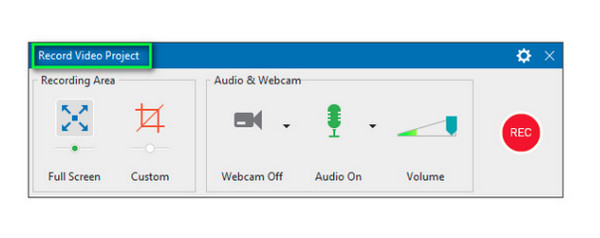
9. SmartPixel
Sen lisäksi, että SmartPixel on näytön tallennustyökalu, se voi olla myös muokkausohjelmasi. Sitä on tehokas käyttää korvaamaan Loom Screen Recorder, koska se tukee tallennuksen opetusohjelmia, web-kameraa, pelaamista ja muita näytön toimintoja nopeasti. Lisäksi ohjelma tukee olennaisia muokkaustyökaluja, kuten jakamista, leikkaamista, yhdistämistä ja paljon muuta. Vaikka tallennus tapahtuu nopeasti, saatat tarvita apua ohjelmiston asentamisessa.
10. GoPlay Editor
Nyt viimeinen Loom Screen Recorderin vaihtoehtojen luettelossa on GoPlay Editor. Se on tarkoitettu pääasiassa YouTube-videoiden nopeaan muokkaamiseen, mutta se on tehokas myös näytön toimintojen, verkkokameroiden ja pelin tallentamiseen. Voit sitten lisätä tekstityksiä, kuva- tai videopeittokuvia, äänitehosteita, visuaalisia tehosteita ja niin edelleen. Mutta älä odota heiltä liikaa, koska GoPlay sisältää vain muutaman siirtymän ja tehosteen, ja tallennusprosessi vie aikaa.
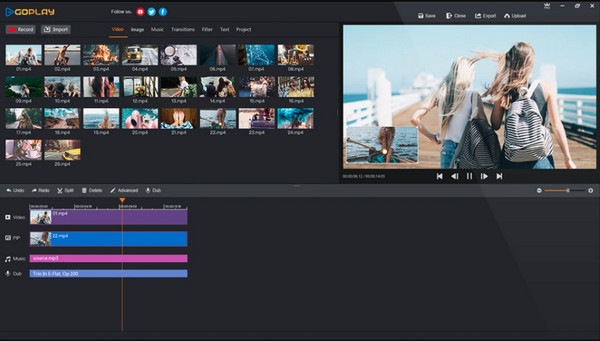
Osa 3: Usein kysyttyä Loom Screen Recorderista
-
Kuinka kauan voin tallentaa Loom Screen Recorderilla?
Ensinnäkin käyttäjillä on 5 minuutin tallennusraja. Koulutuksen käyttäjille heillä on 45 minuutin tarjous ruutujen tallentamiseen. Jos haluat tallentaa pitkään, valitse Business- ja Enterprise-tili.
-
Missä Loom Screen Recorder -videot näkyvät?
Kaikki tallentimen Loom-videosi tallennetaan My Video Libraryyn. Löydät sen Loomin viralliselta verkkosivustolta.
-
Näkevätkö kaikki tallentamani Loom-videoni?
Ei. Kukaan ei voi etsiä tallennettuja videoitasi ja katsella niitä, ellet jaa niitä heidän kanssaan. Olet ainoa, jolla on pääsy kaikkiin tallenteisiin, joten älä huoli.
Johtopäätös
Siinä kaikki tältä päivältä! The Loom Screen Recorderin arvostelu toivottavasti auttaa sinua tutustumaan Loomiin paremmin sen ominaisuuksineen ja eduineen ja haittoineen. Jos uskot, että se ei ole paras, voit kokeilla jotakin annetuista vaihtoehdoista Loom Screen Recorderille, joista yksi on AnyRec Screen Recorder. Ohjelma tallentaa näytön toimintoja ja ottaa tehokkaasti kuvakaappauksia tallennuksen aikana. Merkintöjen lisääminen ja tallenteiden muokkaaminen on myös mahdollista tällä erinomaisella tallentimella. Kokeile nyt!
100% suojattu
100% suojattu
